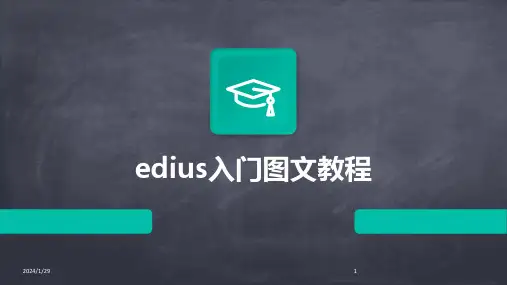edius初级入门小教程 ppt课件
- 格式:pptx
- 大小:4.72 MB
- 文档页数:19

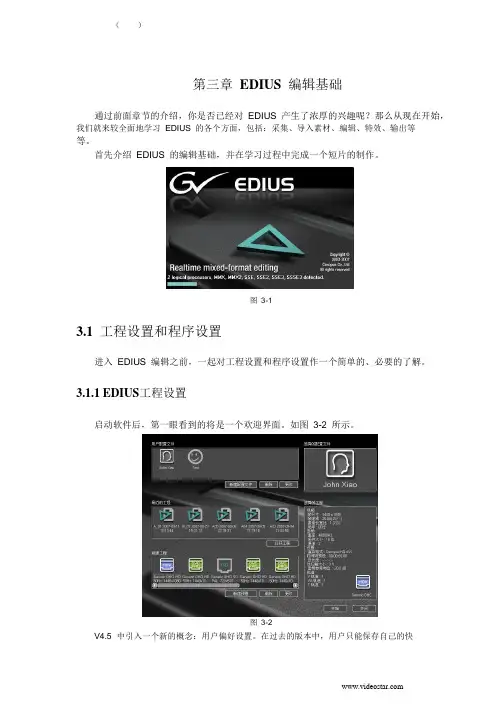
()第三章EDIUS编辑基础通过前面章节的介绍,你是否已经对EDIUS 产生了浓厚的兴趣呢?那么从现在开始,我们就来较全面地学习EDIUS 的各个方面,包括:采集、导入素材、编辑、特效、输出等等。
首先介绍EDIUS 的编辑基础,并在学习过程中完成一个短片的制作。
图3-13.1工程设置和程序设置进入EDIUS 编辑之前,一起对工程设置和程序设置作一个简单的、必要的了解。
3.1.1 EDIUS工程设置启动软件后,第一眼看到的将是一个欢迎界面。
如图3-2 所示。
图3-2V4.5 中引入一个新的概念:用户偏好设置。
在过去的版本中,用户只能保存自己的快捷键、界面布局和程序设置,现在,只须使用一个用户偏好设置预设文件即可保存所有自定义项目,包括快捷键、界面风格布局、程序设置甚至自添加的按键和插件设置等。
点击“新建配置文件”可以重新获得一个默认设置的配置文件,现在你能做一些个性化的修改,比如起个独一无二的名字(支持中文)或者挑选一张喜欢的图片。
如图3-3 所示。
图3-3用户偏好设置对于希望在多个不同EDIUS 系统之间工作的人员来说非常方便,一个预设文件即可让后期编辑马上工作在熟悉的环境中。
而且编辑过程中,EDIUS 可以随时在多个用户偏好设置文件之间切换,制作人员完全可以为自己预设多个对应不同任务的软件环境。
偏好设置可保存为一个预设文件(.eup 文件)以方便导入导出。
如图3-4 所示。
3-4欢迎界面的中间部分是最近工程列表,我们可以在此快速打开最近制作的工程。
如图3-5 所示。
图3-5欢迎界面的下方主要是工程预设。
图3-6EDIUS 拥有几乎所有的广播级播出视频设置,但是以往每次调整工程设置时,都会需要在EDIUS 长长的列表中选择,然后逐个调系统整音频通道映射,调整轨道数等参数,有点不太方便。
在V4.5 以后只需设置一次,就会将当前设置保存为一个工程预设。
每次新建工程或者调整工程设置的时候,只要选择需要的工程预设图标即可。


Edius6.02 使用基础一EDIUS启动1 首次启动时看到此窗口,该窗口的作用是?2 新建预置中各个参数的含义(1)输出设备如果按照Canopus硬件,推荐使用的工程为?Generic OHCI HD 52HZ(2)输出格式1280 x 720 50P的含义是什么1280 X 720 50i 的含义是什么720 X 480 50i 4:3 48KHZ 4ch的含义是什么720 X 480 30p over 60i 16:9 的含义是什么1280 X 720 为分辨率,其中1280为宽,720为长50P,50i,其中i是interlace,代表隔行扫描;P是Progressive,代表逐行扫描;数字50表示刷新率(刷新速度)4:3 or 16:6 表示屏幕的长度与宽度之比(3)设置默认渲染格式:选择用于渲染的默认编解码器时间码预设:设置时间线的初始时间码。
时间码模式;如果在输出设备中选择了NTSC 的话,就可以选择时间码显示是“丢帧”或“不丢帧”总长度:可以通过输入数值来设置时间线的长度。
当工程超出该长度,超出限制的时间线部分的显示颜色会改变。
过扫描大小:过扫描指的是扫描式电视机(阴极射线管显示器),边缘部分会有时超过显像管荧光面的范围,被发射到了没有荧光物质的边缘而无法显示。
制作的时候,设置10%左右的过扫描,可以有效的防止字幕等重要信息进入这个范围而无法在电视上正确的呈现。
如果你不使用过扫描,则将数值设为0(比如纯粹计算机用的视频)。
音频参考电位:此处的值将作为“调音台”音频参考的…0‟分贝位。
对于中国的电视播出来说,可以将-12dB 作为基准音。
声相模式:虚声源或感觉声源。
用两个或两个以上的音箱进行立体声放音时,听音者对声音位置的感觉印象,故有时也称这种感觉印象为幻象,声音图像的空间分布由人的双耳效应决定。
立体声放音正是以声像的形式,再现原来声音的空间分布,从而使人们产生一种幻觉,诱发立体感觉。



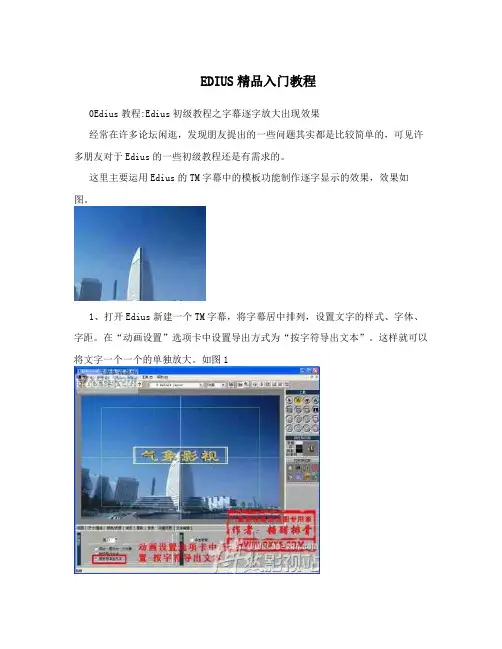
EDIUS精品入门教程0Edius教程:Edius初级教程之字幕逐字放大出现效果经常在许多论坛闲逛,发现朋友提出的一些问题其实都是比较简单的,可见许多朋友对于Edius的一些初级教程还是有需求的。
这里主要运用Edius的TM字幕中的模板功能制作逐字显示的效果,效果如图。
1、打开Edius新建一个TM字幕,将字幕居中排列,设置文字的样式、字体、字距。
在“动画设置”选项卡中设置导出方式为“按字符导出文本”。
这样就可以将文字一个一个的单独放大。
如图12、转到动画设置模式,在工具菜单中选择“FX”,进入动画设置模式。
在模板选项卡中,选择第七个模板“ pulse on / pulse away”模板。
选择全部,间隔设置为10,点击应用。
预览一下效果。
如图23、导入背景素材。
如图3合成输出完成。
Edius教程:入门教程之调色金黄变绿效果Edius内置提供了丰富的视频滤镜,利用这些滤镜我们可以一些特殊的效果,或是对源素材进行进一步的加工以适合我们的需要。
下面介绍一下利用Edius内置的视频滤镜“色度”,来将源素材金黄色部分改为绿色。
如图所示,左半部分为原始素材的颜色为金黄色,右半部分为绿色是调整后的颜色。
从图中可以看出,经过调整后金黄色部分被绿色替换掉了,但是上部的天空的颜色并没有变化。
这是因为在调整前我们必须先在源素材中将需要调整的部分与上部天空部分区别开来,然后再对需要调整的部分做变色处理。
1、将原始素材拖动到时间线上,打开特效面板,将“色度”特效拖动到源素材上,在信息面板中双击“色度”特效,打开“色度”对话框。
如图,2、在打开的“色度”设置对话框中,选择取色笔工具,选取素材下部金黄色部分,并将“键显示”打开。
这时在监视窗口中应该看到素材变成黑白色的了,不过并不是我们想要的上下区分明显的,还需要做进一步选择。
3、点击“色彩/亮度”选项卡,在色度中调节基色和范围的值,直到显示为上黑下白的键。
如图4、在选择“效果”选项卡,在“内部滤镜”中添加“色彩平衡”滤镜。
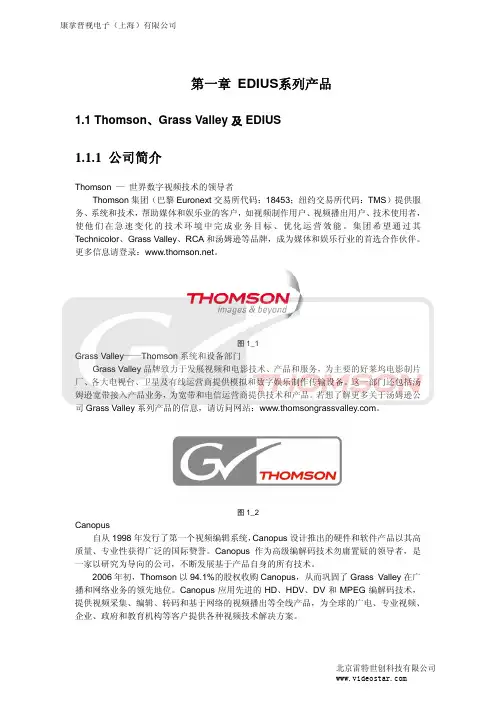
第一章 EDIUS系列产品1.1 Thomson、Grass Valley及EDIUS1.1.1 公司简介Thomson —世界数字视频技术的领导者Thomson集团(巴黎Euronext交易所代码:18453;纽约交易所代码:TMS)提供服务、系统和技术,帮助媒体和娱乐业的客户,如视频制作用户、视频播出用户、技术使用者,使他们在急速变化的技术环境中完成业务目标、优化运营效能。
集团希望通过其Technicolor、Grass Valley、RCA和汤姆逊等品牌,成为媒体和娱乐行业的首选合作伙伴。
更多信息请登录:。
图1_1Grass Valley——Thomson系统和设备部门Grass Valley品牌致力于发展视频和电影技术、产品和服务,为主要的好莱坞电影制片厂、各大电视台、卫星及有线运营商提供模拟和数字娱乐制作传输设备。
这一部门还包括汤姆逊宽带接入产品业务,为宽带和电信运营商提供技术和产品。
若想了解更多关于汤姆逊公司Grass Valley系列产品的信息,请访问网站:。
图1_2Canopus自从1998年发行了第一个视频编辑系统,Canopus设计推出的硬件和软件产品以其高质量、专业性获得广泛的国际赞誉。
Canopus作为高级编解码技术勿庸置疑的领导者,是一家以研究为导向的公司,不断发展基于产品自身的所有技术。
2006年初,Thomson以94.1%的股权收购Canopus,从而巩固了Grass Valley在广播和网络业务的领先地位。
Canopus应用先进的HD、HDV、DV和MPEG编解码技术,提供视频采集、编辑、转码和基于网络的视频播出等全线产品,为全球的广电、专业视频、企业、政府和教育机构等客户提供各种视频技术解决方案。
1.1.2 EDIUS简介从2003年Canopus正式推出纯硬件版本的EDIUS V1.0开始,EDIUS这款非线编辑工具开始为广大专业制作人员所熟知。
2004年1月推出纯软件的V2.0,2004年12月升级到支持HDV编辑的EDIUS V3.0版本,2006年推出了EDIUS V4.0版本,新增了多机位编辑、多时间线嵌套、时间重映射、色彩校正关键帧控制等功能。